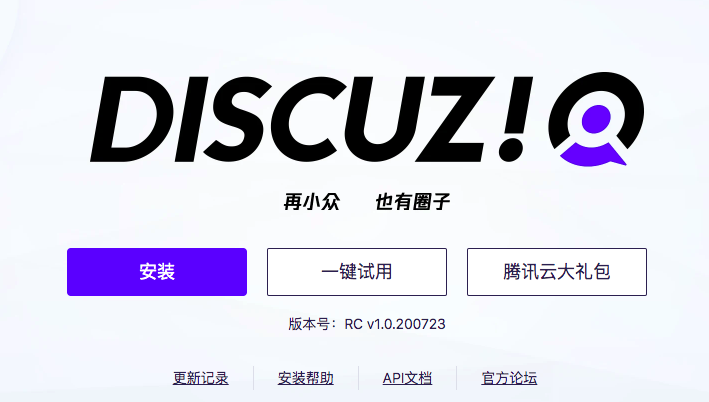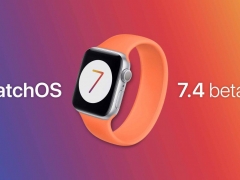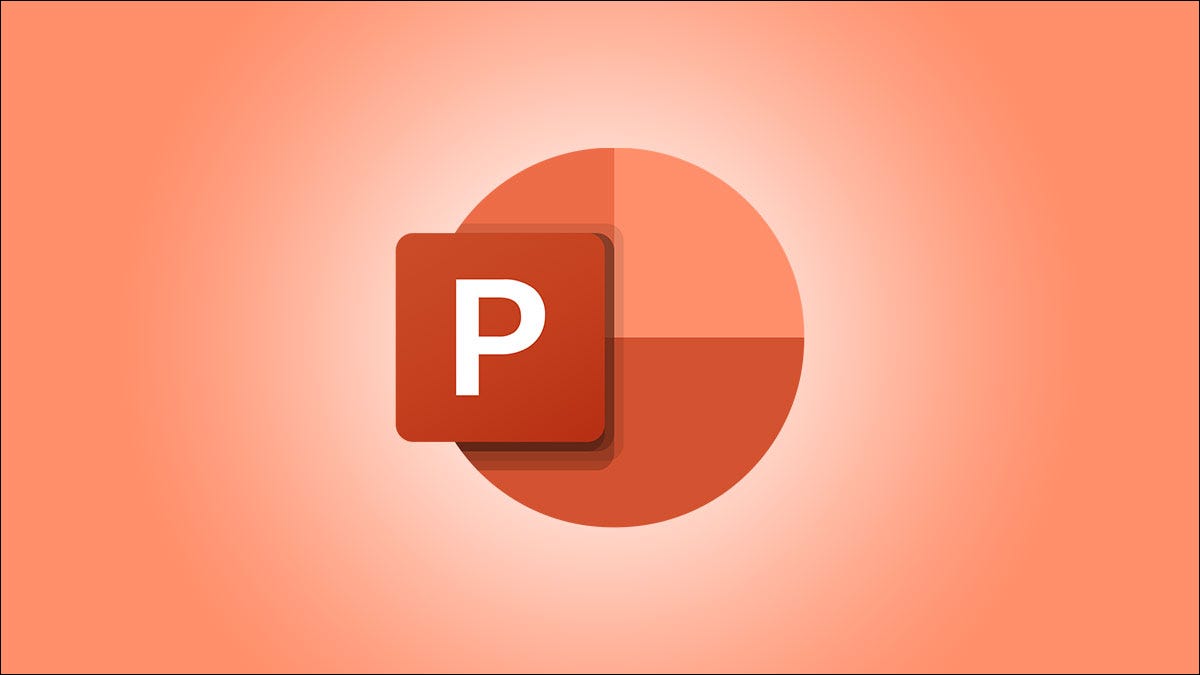
Microsoft PowerPoint 演示文稿很棒,但不如视频容易访问。幸运的是,您可以使用内置选项将演示文稿转换为视频。我们会告诉你如何。
为什么要将 PowerPoint 转换为视频?
将演示文稿转换为视频的原因有很多。也许您想向某人发送演示文稿,但他们没有安装 PowerPoint。或者,您可能想将演示文稿上传到仅接受视频的网站。
PowerPoint 具有将演示文稿转换为视频的内置选项。执行此转换时,所有原始动画、过渡和媒体项都将保留。您生成的视频还包括所有录制的时间、旁白、墨迹笔划和激光笔手势(尽管您可以根据需要选择不包括这些)。
将 PowerPoint 演示文稿转换为视频
要将 PowerPoint 演示文稿转换为视频,首先,使用 Windows 或 Mac 计算机上的 PowerPoint 应用程序打开您的演示文稿。
在 PowerPoint 的左上角,单击“文件”选项。
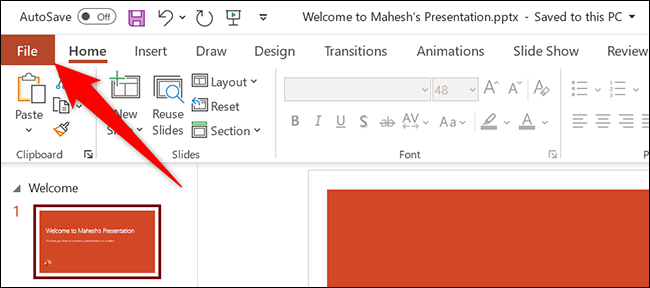
从单击“文件”选项后打开的侧边栏中,选择“导出”。
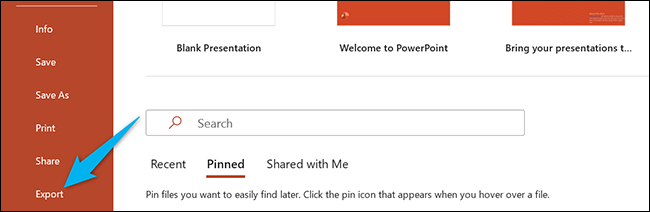
在“导出”菜单中,单击“创建视频”。
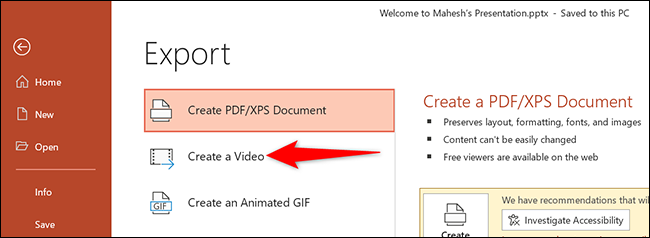
在“导出”菜单的右侧,您现在将看到“创建视频”部分。在本节中,您将为视频文件定义选项。
首先,通过单击“全高清”选项为您的视频选择质量。
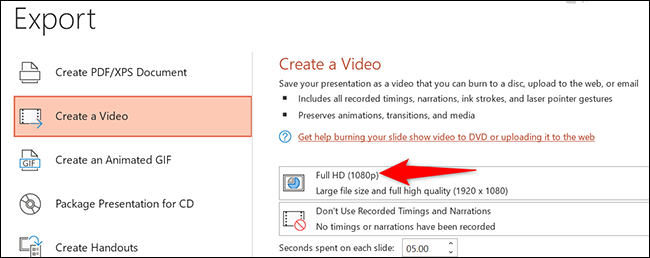
您将看到多个视频质量选项。选择您认为最适合您的一种。要知道您选择的质量越高,视频的文件大小就越大。
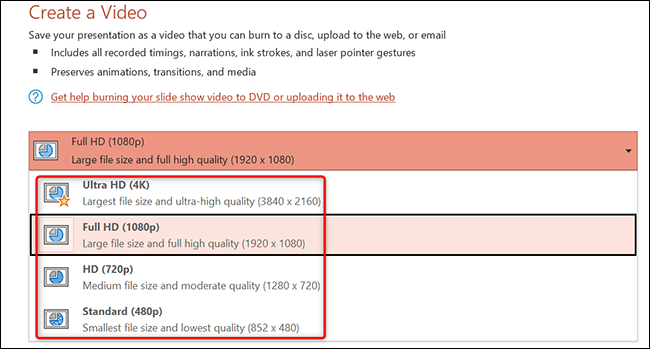
要将录制的时间和旁白包含在您的视频中,然后在视频质量菜单下方,单击“不使用录制的时间和旁白”选项。
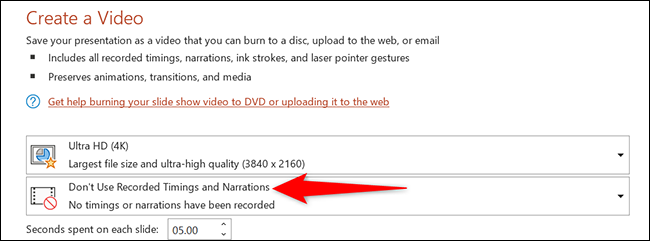
选择“使用录制的时间和旁白”选项。如果此选项灰显,那是因为您的演示文稿中没有任何录制的时间安排或旁白。
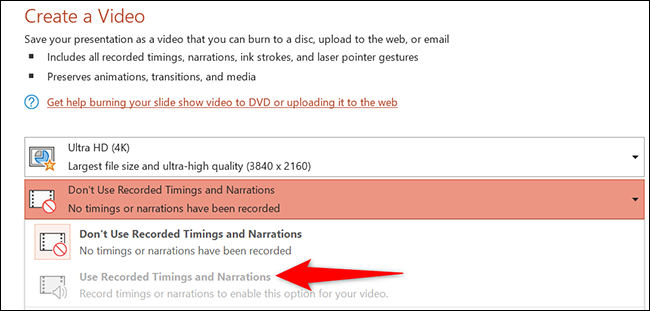
您现在将指定每张幻灯片在视频中出现的时间。单击“在每张幻灯片上花费的秒数”框并以秒为单位输入持续时间。默认情况下,此持续时间设置为 5 秒。
最后,在“创建视频”部分的底部,单击“创建视频”开始制作视频。
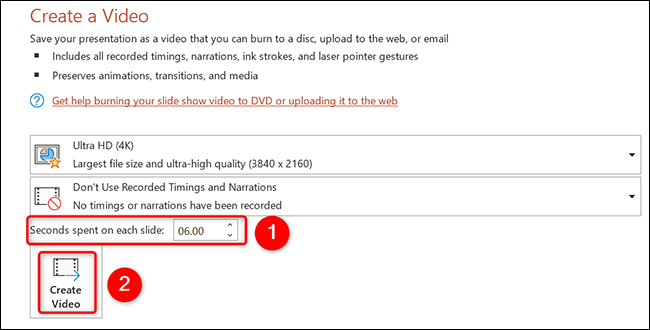
您计算机的标准“保存”窗口将打开。在这里,选择用于保存视频的文件夹,输入视频名称,然后单击“保存”。

PowerPoint 将带您返回主界面。在此界面的底部,您将看到转换的进度。
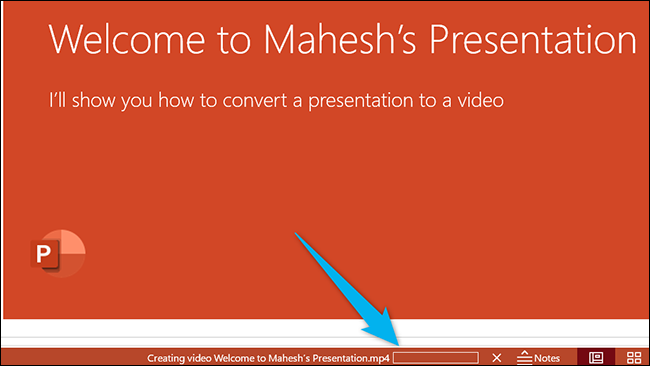
视频制作完成后,您会在计算机上的指定文件夹中找到它。
这就是您如何通过将演示文稿转换为视频格式来向更广泛的观众展示您的演示文稿!
需要其他格式的视频?使用 VLC 将您的视频转换为其他格式。
未经允许不得转载:表盘吧 » 如何将 Microsoft PowerPoint 演示文稿制作成视频